Как добавить историю к уже существующей сториз в Инстаграм: на Андроиде и Айфоне
Как добавить несколько Историй в инстаграм? Как поделиться первым рассказом? Как сделать свои Сторис оригинальными? Давайте разберемся.
Instagram создан, чтобы делиться с подписчиками самыми яркими моментами своей жизни, показывать интересные кадры, описывать мысли.
Изначально социальная сеть предполагала публикацию фотографий и видео в аккаунт на длительный срок, но недавно Инста запустил дополнительный функционал – Stories.
Возможность публиковать и просматривать Истории доступна только в мобильном приложении. В браузере на ПК без дополнительного функционала вы не увидите Stories друзей.
Как просмотреть Сторис в Инстаграм?
Знакомство с этими функциями начнем с режима просмотра.
- Просмотрите Stories кликнув на цветные круги с подписями ников в верхней части экрана.

- Открыть их можно просто кликнув на круг.
- Если один пользователь опубликовал несколько файлов, можно переключиться на следующий, нажав на экран в правой части. Поступите также, если вы пропустили важную информацию в предыдущем файле.
- На понравившуюся Историю можно ответить сообщением в Директ. Для этого введите текст в специальном поле, появляющемся при просмотре в нижней части экрана.
- Stories пользователя можно поделиться с другом, нажав на изображение самолетика в правом нижнем углу. Сторис отправятся в личные сообщения.
- Если вы хотите рассказать о понравившейся Истории в своем аккаунте, нажмите на изображение камеры в левом нижнем углу.
- Переключаться между Stories разных пользователей просто. Проведите по экрану справа налево или наоборот.
Как добавить Сторис в Инстаграм на Айфон и Андроид?
Просмотрев Stories других пользователей, рассмотрим, как поделится своим рассказом с Айфона или смартфона на Андроид.
Вот краткая инструкция:
- Опубликовать первую Историю можно, нажав на собственную аватарку.
 Приложение автоматически включит камеру и позволит вам рассказать о впечатлениях при помощи фотографий или видео.
Приложение автоматически включит камеру и позволит вам рассказать о впечатлениях при помощи фотографий или видео. - Желаете поделиться с подписчиками, сделанным ранее, фото? Для этого посмотрите в правый верхний угол. Там отображается последнее изображение, сохраненное на смартфоне. Кликнув на него, вы сможете выбрать из галереи подходящий кадр и выкладывать его.
- Создать оригинальные Stories позволят стандартные фильтры приложения. Применить их получится, когда фото или видео будут сделаны. Просто проведите по экрану справа налево и подберите подходящую обработку.
- Маски также очень популярны. Используйте этот функционал, нажав на смайл верхней части экрана.
- В любой момент доступна смена рабочей камеры. Снимать селфи, а сразу после – окружающий пейзаж.
- Обработанное фото дополните смайлами или gif-изображениями, добавьте геолокацию или отметьте других участников. Также фото можно подписать, после чего сохранить в галерею.
Как добавить вторую Историю в Инстаграм?
Дополнить список новой Сторис достаточно просто. Есть два способа:
Есть два способа:
- Нажмите на значок камеры в правом верхнем углу экрана Инстаграм.
- Кликните на собственную автарку и удерживайте палец до появления надписи «Дополнить свою историю».
Запишите Stories и кликните «Ваша история в левом нижнем углу».
Помните, что:
- каждая опубликованная История хранится 24 часа, после чего удаляется;
- нужные файлы получится найти в архиве;
- самые полезные можно добавить в «Актуальное», тогда они будут долго храниться на вашей странице;
- папкам с Актуальными Stories можно присвоить название, добавить обложку, дополнять их и редактировать.
Как ограничить просмотр Историй в Инстаграм?
Если вы не хотите показывать свои Сторис всем подписчикам, то Инстаграм позволяет установить настройки приватности.
- По умолчанию каждый желающий может просмотреть Stories другого пользователя.
- Закрытый аккаунт дает возможность видеть ваши Истории только одобренным подписчикам.

- В настройках можно ограничить просмотр для определенных людей. Основные публикации они будут видеть и комментировать без ограничений.
Можно закрыть просмотр Stories и постов для пользователя, тем самым заблокировав его.
Как добавить несколько историй в Инстаграм? — instaved.ru
Жизнь такая штука, никогда не знаешь, что может с тобой произойти или произойти в твоей жизни. У кого-то она ярка и необычная, а у кого-то серая и скучная. Но у любого человека бывают такие случаи, когда хочется поделиться с кем-то своими фотографиями или видео, а историю ты сегодня уже опубликовал. Засорять свою ленту всякой всячиной не хочется, а не рассказать об этом нельзя. Для этого есть функция добавления нескольких историй одновременно. Рассмотрим, как добавить несколько историй в Инстаграм с телефона.
Как добавить несколько историй в одну ленту?
В этом нет ничего сложного. Вообще, социальные сети с каждым разом становятся все проще и проще в использовании. К примеру, есть много детей, которые еще за собой горшок не почистили, но уже имеют свою страничку в социальных сетях, кто-то и вовсе заводит отдельный профиль своей собаке (но таких людей уже не спасти, они еще горячий чай разбавляют холодной водой, подальше от таких держаться надо, мало ли). Ну так вот, ближе к делу. Если по вашему субъективному мнению, людям обязательно нужно знать, как вы добрались из точки А в точку Б (или как вы надеваете штаны), но при этом из прошлых 2-х видеосториз, они уже знают, что как вы выходили из дома, мы загрузим еще одну сториз. Она пойдет вслед за первой, что очень удобно.
К примеру, есть много детей, которые еще за собой горшок не почистили, но уже имеют свою страничку в социальных сетях, кто-то и вовсе заводит отдельный профиль своей собаке (но таких людей уже не спасти, они еще горячий чай разбавляют холодной водой, подальше от таких держаться надо, мало ли). Ну так вот, ближе к делу. Если по вашему субъективному мнению, людям обязательно нужно знать, как вы добрались из точки А в точку Б (или как вы надеваете штаны), но при этом из прошлых 2-х видеосториз, они уже знают, что как вы выходили из дома, мы загрузим еще одну сториз. Она пойдет вслед за первой, что очень удобно.
Итак:
- открываем ленту в Инстаграме;
- жмем на свою предыдущую сториз;
- в левом верхнем углу есть значок камеры, жмем;
- проделываем то же самое, что вы делали при загрузке старой.
На самом деле, эта опция вызывает только положительные эмоции, так как делает из вашего рассказа целую галерею, которая не будет засорять основную ленту.
Как добавить несколько фото в историю Инстаграм?
Допустим, кто-то считает себя очень интересной личностью (заметьте, не СЧИТАЕТСЯ, а считает!) и хочет, чтобы каждый шаг (ежесекундный), сделанный по земле, был опубликован в Инсте. Представили этого человека, да? Согласен с вами, он не признает эволюцию как факт, а мозг уволился, в связи с безработицей. Спамить историями категорически не рекомендуется. Если у вас есть такие знакомые, можете скинуть им эту статью.
Мы покажем, как добавлять 2, 3 и больше фотографий в одну stories.
- нужно зайти на главную страничку Инсты;
- в левом верхнем углу есть кнопка камеры, тыкаем на нее;
- если фотография уже сделана, то свайпаем по экрану вверх, откроется галерея;
- выбрать нужную фотографию и нажать на плюсик с надписью «ваша история». История дополнена.
Далее, проделайте ту же самую операцию. Фотографии будут показаны не сразу на одном экране, а поочередно. Таким образом, мы можем загрузить несколько изображений и видео, чтобы не выкладывать это в свою ленту.
Таким образом, мы можем загрузить несколько изображений и видео, чтобы не выкладывать это в свою ленту.
Как добавить несколько отдельных историй в Инстаграм?
Кто бы что ни говорил, но разработчики думают о своих пользователях. Выше мы сказали, что данная функция была сделана, во-первых, чтобы: не делать несколько отдельных постов, во-вторых, не портить жизнь своим подписчикам. Они всячески борются с неинтересным контентом в ленте, а там, где они бессильны, пытаются впихнуть весь скучный контент в одно место – в истории.
Поэтому, у нас нет возможности делать отдельные истории в Инстаграм. Представьте, с утра, сидя на керамическом коне, вы будете смотреть сторис, где один и тот же человек показывает что-то. Это хорошо, если он будет что-то показывать, а ведь есть и такие, кто загружают картинку с умной цитаткой и вставляют туда свою музыку! И не в одну историю, а в несколько. И такие сторис будут идти подряд! Жутковато, не правда ли?
И реакция на это может быть у всех разной…Вышеописанное касается всех пользователей, неважно, андроид у вас или айфон.
Заключительное слово
Мы рассказали вам, как добавить историю в Инстаграм. Надеемся, что вопросы: «как выложить», «как добавлять?», «как сделать?» у вас отпали. Не забывайте, что вашу выложенную стори смотрят ваши подписчики, ваши друзья. Не нужно выкладывать туда что попало, опубликуйте короткое видео или какой-нибудь опрос. Не публикуйте более двух-трех рассказов, это надоедает смотреть. Не у всех есть высокоскоростной интернет, поэтому, если вы загрузите слишком много stories, кто-то не сможет посмотреть свежедобавленную историю. Кстати, результаты ваших сделанных stories (то есть, сколько людей и кто именно посмотрел их) вы можете посмотреть, нажав на количество просмотров под вашей stories.
У тебя остались какие-либо вопросы по теме? Задавай их в комментариях! А также смотри видеоинструкцию по теме.
[Всего: 0 Средний: 0/5]Понравился материал? Поделись с друзьями!
Как добавить несколько историй в Инстаграме
Истории в инстаграм уже давно полюбились пользователями.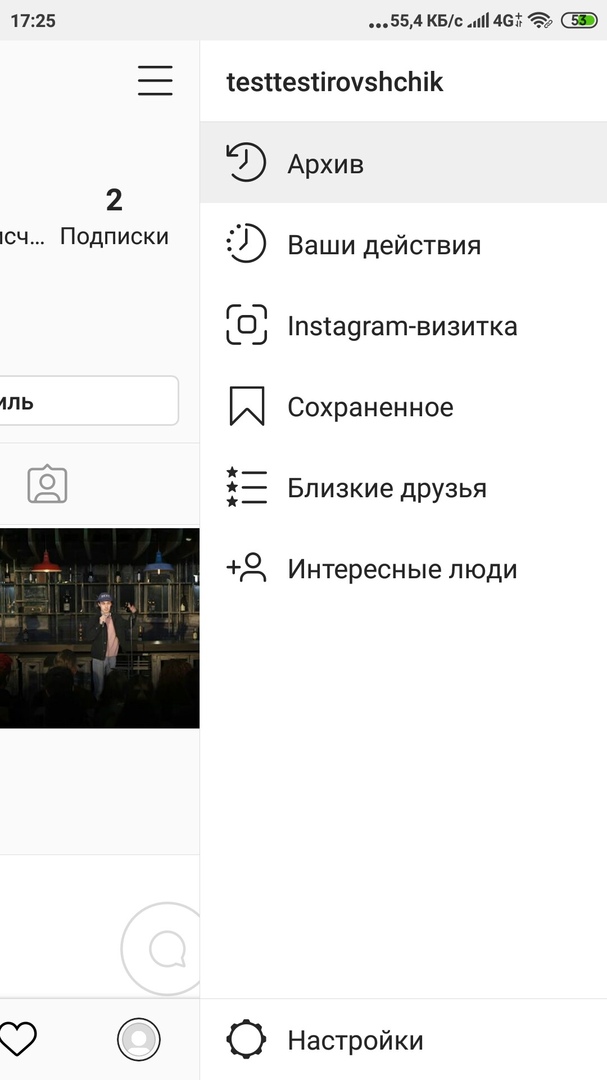 Это отличная функция, позволяющая людям делиться интересными событиями со своими подписчиками. Также Сторис очень полезны для бизнес организаций, которые могут добавлять новости об акциях или оповещения о предстоящих мероприятиях. Возможно, прежде вы просматривали сторис своих друзей людей и не знали, как сделать свою историю. Об этом мы и поговорим в данной статье.
Это отличная функция, позволяющая людям делиться интересными событиями со своими подписчиками. Также Сторис очень полезны для бизнес организаций, которые могут добавлять новости об акциях или оповещения о предстоящих мероприятиях. Возможно, прежде вы просматривали сторис своих друзей людей и не знали, как сделать свою историю. Об этом мы и поговорим в данной статье.
Как добавить несколько историй в одну ленту
Давайте рассмотрим, как добавлять несколько историй в инстаграм.
Открываем данное приложение на своем мобильном устройстве.
Нажимаем на значок фотоаппарата, который располагается в верхнем левом углу.
На верхней панели выбираем квадратик.
Открывается галерея. Выбираем видео или фото, которое нужно выложить в сторис.
Мое видео по своей продолжительности не помещается в один сторис (максимум 15 секунд). Инстаграм автоматически разрезает его на три части, тем самым уже на данном этапе создает несколько историй. Нажимаем кнопку «Далее».
На новой страничке выбираем кнопку «Поделиться».
Внизу экрана появляется кнопка «Готово». Нажимаем на нее.
Возвращаемся на свою страничку. Обращаем внимание на то, что вокруг аватара появился красный круг – показатель наличия истории.
Нажав на аватар, на экране открывается просмотр сторис. В моем случае их уже три (это видно по коротким линиям в верхней части экрана).
Чтоб добавить еще одну историю, в частности другой направленности, вновь возвращаемся на главную страничку. Видим, что уже нет красного кружка вокруг нашего аватара – он пропадает после того, как владелец страничке просмотрел свой сторис. Сверху в левом углу выбираем значок фотоаппарата.
На появившейся страничке нажимаем квадрат для открытия Галереи. Если то, чем вы хотите поделиться, еще не отснято, нажимайте на круг, который находится в нижней части экрана (для фото просто нажмите на него, для видео — удерживайте).
Выбираем то, что нужно выложить в Историю.
Обратите внимание, если фото или видео было давно сделано, то Инстаграм прикрепит дату. Нажимаем кнопку «Получатель».
Нажимаем кнопку «Получатель».
В появившемся окне выбираем кнопку «Поделиться», которая находится напротив нашего аватара.
В новом окне нажимаем кнопку «Готово», которая располагается в нижней части экрана.
Возвращаемся на свою страничку. Обращаем внимание на то, что красный круг вокруг нашего аватара снова активен. Нажимаем на него.
Видим, что воспроизводится только что добавленная история. При этом предыдущие также активны. У меня в верхней части экрана появилось четыре полоски (первые три занимает предыдущий ролик, четвертая – только что добавленный), то есть выложено четыре истории.
Обратите внимание. Если вы хотите залить несколько историй в определенной последовательности, то добавляйте каждую последующую после того, как предыдущая будет опубликована и ее можно будет просмотреть, нажав на историю.
Как добавить несколько фото в историю
Если вы хотите выложить несколько фото в одной истории, причем сделать это одновременно, а не по одному снимку, то нужно следовать такому алгоритму действий.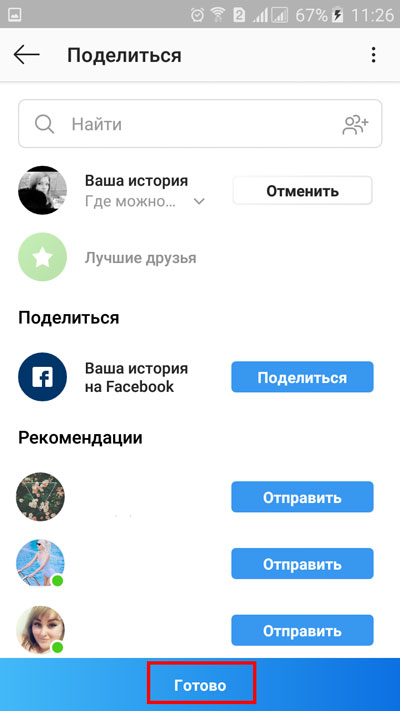
Запускаем приложение Инстаграм на мобильном телефоне.
Нажимаем на значок фотоаппарата, который располагается в верхнем левом углу.
В открывшемся окне в верхней части экрана выбираем квадратик.
Замечаем, что сверху над снимками есть кнопка «Выбрать несколько», нажимаем на нее.
На каждом фото появляется активный кружочек. Нажимаем на снимки, которые нужно выложить в Истории.
После того, как фотографии были выбраны, нажимаем на кнопку «Далее».
В появившемся окне нам предоставляется возможность выбрать дополнительные функции. Для этого нужно нажать на один из значков, расположенных в верхней части экрана. Тут можно добавить различные стикеры, в том числе и с опросами, и порисовать (своими руками добавить эффекты), и написать какой-то сопроводительный текст.
Нажимаем кнопку «Далее», которая располагается в нижнем правом углу.
На новой страничке нажимаем на кнопку «Поделиться».
Открывается новое окно. Выбираем кнопку «Готово», которая располагается в нижней части экрана.
Возвращаемся на главную страничку. Видим, что вокруг нашего аватара появился красный кружок. Нажимаем на него.
Запускается Сторис, который в моем случае состоит из шести фотографий, идущих друг за другом в той последовательности, как я их добавляла.
Как дополнить историю
Вы можете столкнуться с такой ситуацией. История была выложена утром, а вечером появился контент, с которым хочется поскорее поделиться со своими подписчиками, не дожидаясь, пока пройдет 24 часа и залитый материал будет автоматически удален приложением. Тогда постает вопрос, как дополнить историю в инстаграме? Сделать это очень легко.
Заходим на свою страничку. Нажимаем пальцем на аватар, удерживаем его пару секунд.
На экране появляется окно, в котором мы выбираем строку «Дополните свою историю».
Открывается камера. Если хотите сделать снимок или видео, нажмите на круг, который располагается в нижней части экрана.
Если вам нужно добавить сторис уже отснятым материалом, нажимаем на квадрат, который находится в верхней части экрана.
Открывается галерея, в которой нужно выбрать контент.
Нажимаем кнопку «Далее».
В новом окне выбираем кнопку «Поделиться».
В нижней части экрана нажимаем на кнопку «Готово».
Возвращаемся на свою страничку. Видим, что вокруг аватара формируется красный кружок – происходит публикация новой истории. Когда круг будет полным, нажимаем на аватар.
Запускается просмотр. Последним включается только что загруженный ролик. Так вы узнали о том, как добавить материал в уже загруженную Историю.
Теперь вам известно, как выкладывать в Инстаграм несколько историй. Как видите, тут нет ничего сложного. Помните о том, что фотографии вы можете выкладывать, как по одной, так и сразу целой группой. Вот только стоит учитывать, какой контент будет более интересным для ваших подписчиков. Иногда лучше ограничиться одним фото и видео, чем несколькими снимками, идущими подряд, особенно если они не очень отличаются друг от друга.
Как дополнить историю в Инстаграм
Чтобы дополнить историю инстаграм новым фото, пока существует хотя бы одно предыдущее, необходимо свайпнуть вправо.
За время своего существования социальная сеть Instagram успела обзавестись множеством полезных функций. Но не всем новичкам с первого раза удается освоиться с особенностями сети. У многих пользователей возникает такой вопрос: как в приложении следует добавлять новые фото в Истории.
Содержание статьи:
- Как добавить дополнительные фото в Инстаграм
- Как добавить дополнительное видео в Инстаграме
- Как прикрепить надпись в истории Инстаграм
Как добавить дополнительные фото в Инстаграм
Чтобы загрузить фото или видео-контент в Stories необходимо, находясь в ленте новостей, нажать на кнопку «Ваша история» с обложкой вашего аватара или на пиктограмму фотоаппарата, расположенную чуть выше. Можно сделать свайп вправо, так вы тоже окажетесь в режиме создания Stories.
Теперь загрузите готовое фото из галереи или сделайте новый снимок. За одни раз можно прикрепить и опубликовать до 10 фотографий.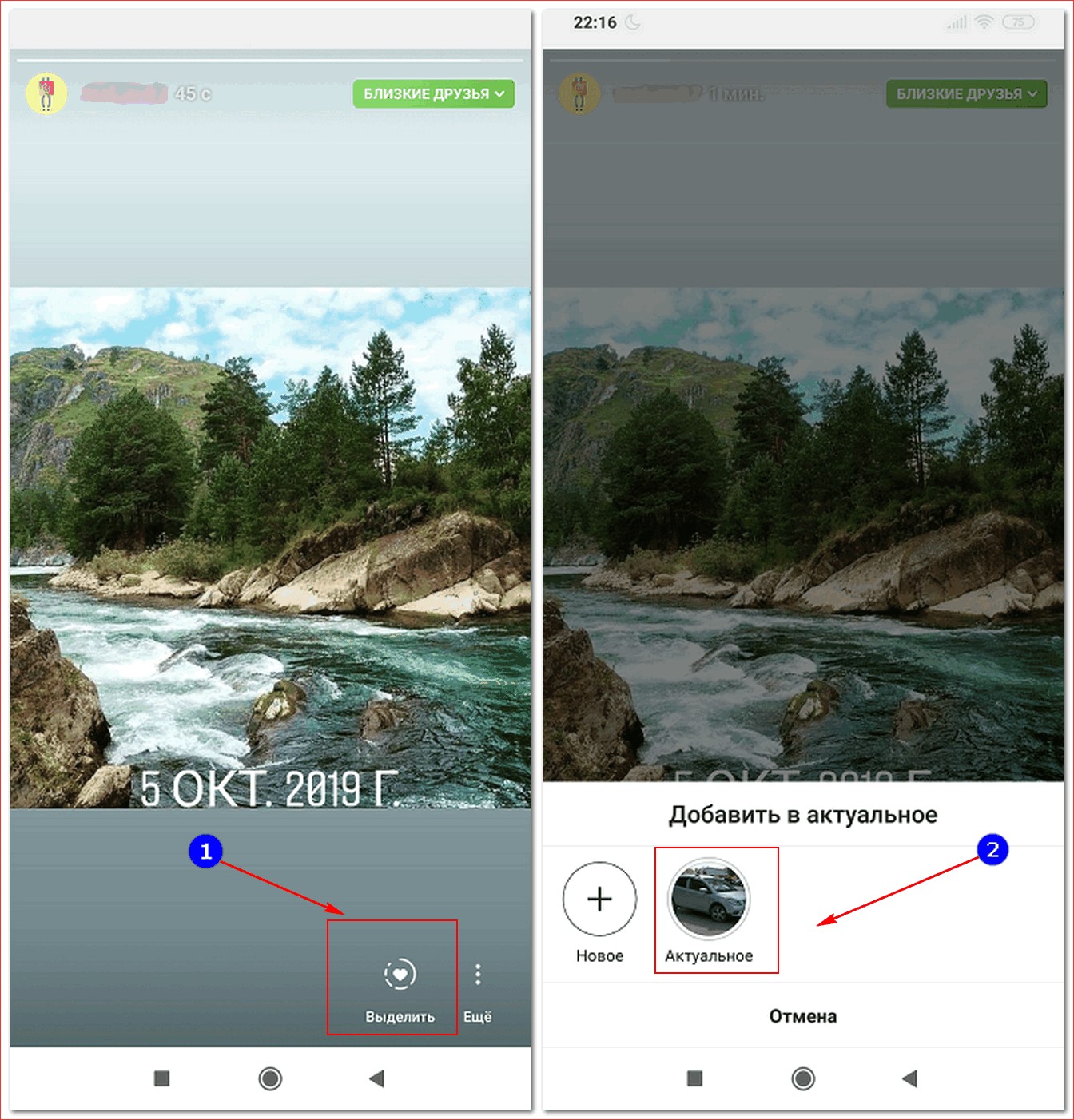
Инструменты Stories позволяют отмечать на фото других пользователей, делать подписи печатным шрифтом или кистью. При желании можно добавлять наклейки, теги геолокации и смайлы — для всего этого нужно просто смахнуть экран пальцем вверх. Чтобы удалить элемент – нажмите на него и удерживайте до тех пор, пока сверху не появится значок корзины.
Свайпами влево-вправо можно подобрать подходящий фильтр.
Готовое фото публикуется посредством кнопки «Ваша история» в нижней части экрана.
Чтобы дополнить Истории новым фото, пока существует хотя бы одно предыдущее, необходимо свайпнуть вправо – кнопка с аватаром теперь переключает пользователя на уже опубликованные истории – и выполнить действия по аналогии с первой загрузкой.
Теперь все ваши опубликованные истории можно просмотреть, нажав на аватар в профиле или в ленте новостей. Все они автоматически выстраиваются в очередь по мере публикации.
Если загрузка истории пошла не по плану и что-то не получилось, исправить опубликованный контент, к сожалению, не получится.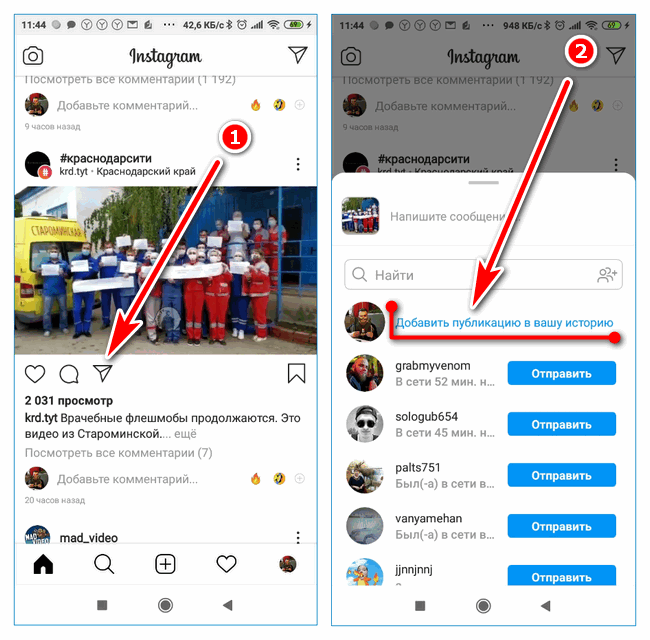 Зато опубликовать новую историю с учетом ранее совершенных ошибок — можно. А неудавшуюся публикацию — удалить.
Зато опубликовать новую историю с учетом ранее совершенных ошибок — можно. А неудавшуюся публикацию — удалить.
Как добавить дополнительное видео в Инстаграме
Чтобы записать 15-секундное видео, приложите палец к большой белой кнопке в режиме съемки Историй и удерживайте для записи. Меню в нижней части экрана позволяет выбрать фронтальную или основную камеру и режимы:
- Обычная запись.
- Бумеранг – закольцовывает видеозапись.
- Свободные руки – запись видео после одного касания кнопки.
- Прямой эфир – запускает трансляцию в режиме реального времени. По окончании эфира ролик можно также закрепить в историях. Длительность прямого эфира не ограничена 15 секундами.
- Обратная запись – записывает реверсивное видео, то есть его воспроизведение будет происходить от конца к началу.
Для редактирования видео доступны те же инструменты, что и для фотоконтента: фильтры, надписи, теги, опросы, стикеры, геолокация, возможность выбрать получателя.
По завершении съемки кнопка «Ваша история» позволяет опубликовать видеоконтент в Истории.
Обратите внимание, что создание нового видео как правило не вызывает проблем. Но для успешной загрузки видеофайла из галереи телефона необходимо соблюсти условие: создателями предусмотрен формат видео 9:16. При несоответствии этому параметру файл обрезается самим приложением и может отображаться некорректно.
По возможности, загружайте новое видео только после публикации предыдущего, иначе файлы из-за разной скорости выгрузки в сеть могут выстроиться в неправильной последовательности.
Кстати, для пользователей iOS-устройств App Store предлагает специальное приложение, которое разрезает длинное видео на 15-секундные ролики.
Как прикрепить надпись в истории Инстаграм
Создать текст позволяет одноименный пункт меню в режиме камеры.
Можно выбрать шрифт: модерн, неон, печатная машинка, жирный с наклоном.
Нажатие на цветной кружок меняет палитру фона.
Сам фон можно сделать сплошным или полупрозрачным. Последний позволяет использовать для фона фотографию. Нажатие на кнопку со стрелкой по центру – завершит создание надписи.
По статистике, каждый пятый пользователь, который просматривает Истории, переходит на профиль, которому она принадлежит. Решайте сами, как этот факт можете использовать именно вы.
Как добавить несколько Историй в Инстаграм: сразу или поочередно
Автор Лика Торопова Опубликовано Обновлено
Функция «Карусель фото и видео» была добавлена не только в Ленту, но и Stories. Теперь пользователи могут добавить несколько Историй в Инстаграм всего за два клика. Удобно для сохранения целостности одного видео и одновременной публикации фотографий до 10 штук.
Как добавить несколько отдельных историй в Инстаграм
Чтобы добавить длинное видео, пользователю достаточно создать публикацию для Stories и выбрать среди медиафайлов видеозапись. Система нарежет по отрезкам в 15 секунд, которые соответствуют формату временных публикаций. Если нужно загрузить сразу большой отрезок – для этого введена функция IGTV.
Система нарежет по отрезкам в 15 секунд, которые соответствуют формату временных публикаций. Если нужно загрузить сразу большой отрезок – для этого введена функция IGTV.
С фотографиями проще: можно выделить до десяти снимков, но они будут опубликованы в разных Stories. Функция добавления карусели фотографий работает на промоакциях, при загрузке рекламы в Stories. Рекламодатель создает в Facebook шаблон, где указывает: карусель фото и добавляет до двух снимков.
Чтобы разместить одновременно несколько фотографий с Личного или бизнес-профиля:
- воспользоваться коллажами и разместить до пяти фото;
- функция: «Добавить несколько» для загрузки разных Stories.
Возможность размещения до десяти снимков была добавлена с новыми обновлениями. Чтобы её открыть, пользователю нужно обновить приложение или переустановить Instagram, если она не появилась.
С помощью «Загрузить несколько», владелец профиля уменьшает время на размещение разных Stories. Чтобы переключиться с одного изображения на другое – нажать по экрану с правой или слевой стороны. Перемотка между Историями реализована по нажатию на экран, без подсказок.
Чтобы переключиться с одного изображения на другое – нажать по экрану с правой или слевой стороны. Перемотка между Историями реализована по нажатию на экран, без подсказок.
Также запись можно оставить и рассмотреть изображение ближе: задержать палец на экране и приблизить жестом. Подходит для публикации коллажей с мелкими деталями или надписями.
Добавляем истории на iPhone
Первыми, функцию добавить в Историю Инстаграм несколько фото получили пользователи iOS.
Инструкция, как загрузить в Stories сразу два или более снимков:
- Авторизоваться в Инстаграме.
- Нажать «Создать Историю» – нажать «Галерея».
- Появится кнопка: «Добавить несколько».
- Отметить галочкой снимки для публикации.
- Подтвердить.
Каждую публикацию можно редактировать отдельно: в нижней панели появится список фотографий. Нажав по каждому элементу, открывается меню редактирования: добавить текст, стикеры и прочее.
Мнение эксперта
Лика Торопова
Много времени провожу в социальных сетях, любимчик — Instagram
Привет, я автор сайта storins.ru, если вы не нашли своего ответа, или у вас есть вопросы, то напишите мне, я постараюсь ответить вам максимально быстро и решить вашу проблему. Список самых интересных моих статей:Таким способом загружают от одной до десяти фотографий, которые поочередно выводятся на экран. Как и при стандартном размещении, время, отведенное на одну Историю – 15 секунд.
Доступна загрузка до десяти небольших видеороликов. В меню добавления указывают на видео и редактируют отдельно. Это один из удобных способов, как сделать фотоальбом: добавить фотографию, которая начинает список и закончить какой-либо надписью.
Загружаем истории на Android
Добавить несколько Историй сразу возможно через стандартный способ или создание презентации. Последний вариант подойдет пользователям, которые хотят в одной Stories уместить сразу два или три снимка.
Приложения, которые будут полезны:
- Музыкальное видео – слайд-шоу. Инструмент для создания коротких видеозаписей, с наложение эффектов и музыки;
- Storybeat. Приложение, предназначенное для автоматической публикации в Stories. Добавление фото, видео, музыки, эффектов;
- Pixgram. Создания слайд-шоу с музыкой и фотоэффектами.
На примере Pixgram, инструкция как создать презентацию:
- Скачать и установить – ссылка на загрузку.
- Нажать «+» в центре меню – Выбрать фотографии.
- Отрегулировать их размер и положение на холсте.
- Нажать «Далее» – Выбрать фильтр, музыку и скорость показа.
- Сохранить результат.
Созданный видеоролик добавляют в Истории Инстаграма. Чтобы уложиться в временные рамки, нужно заранее установить скорость на ускоренную в два раза, добавить к презентации всего три-четыре фотографии. Пользователь может указать только два снимка, добавив переходы и музыкальное сопровождение.
Как нарезать длинное видео в историю Инстаграм
Инстаграм автоматически нарезает длинные видеоролики на отдельные части по 15 секунд. Но создать отдельные элементы можно самостоятельно, используя приложение InShot. С его помощью, пользователь отделяет ненужные части видео, обрезает под требуемый формат.
Чтобы вырезать какие-нибудь фрагменты:
- Скачать и установить приложение – ссылка на загрузку.
- Нажать: «Новый проект» – выбрать из списка видео.
- Перейти к редактированию: инструмент «Вырезать».
- Указать на временной шкале отрезок.
- Сохранить в любом качестве.
В инструментах редактирования Инстаграма доступно удаление ненужных частей.
К примеру, пользователь загрузил длинное видео, но отдельный фрагмент не подходит под тематику его Stories:
- Выбрать фрагмент – зажать на пиктограмме палец.
- Появится значок «корзина» – нажать по нему.
- Видео будет исключено из списка публикуемых.
При размещении каждый фрагмент загружается отдельно. Процесс добавления от двух видеороликов дольше, чем при публикации только одной видеозаписи. При размещении нельзя переключаться на другие аккаунты или выходить из социальной сети.
Проблемы при загрузке Историй в Инстаграме
Если функция не появилась, значит пользователю стоит проверить актуальность версии. Для этого, нужно перейти в магазин контента Play Market или ITunes и обновиться. Если кнопка отсутствует – удалить и установить приложение заново.
Также, пользователь должен быть уверен, что его устройство соответствует техническим характеристикам Инстаграм.
Помимо системных ошибок, в социальной сети встречаются проблемы именно с Историями:
- ошибка «Не подходит формат. Сделайте фотографию через стандартную камеру»;
- проблема при загрузке файлов. Останавливается на половине или же происходит сброс публикации;
- загружается только одна.
В первом случае, стоит попытаться сделать тестовый пост через обычную камеру. Также, перейти в настройки камеры на смартфоне и изменить приложение по умолчанию. Если на телефоне установлены инструменты для улучшения качества камеры – их отключают.
Файлы могут не загружаться, если отсутствует стабильное подключение к Интернету. Владелец смартфона должен переподключиться к Wi-Fi или перезапустить передачу мобильных данных. Сервисы анонимного доступа при работе с Инстаграм нужно выключить. Добавляя несколько Историй в Инстаграм, нередкая проблема с загрузкой только одной Stories – не была закончена публикация
При размещении, обращают внимание на качество, продолжительность и размер медиафайлов. Касается видео с дополнительной обработкой, где максимальный размер для публикации – не более 30 Мб.
Как добавить несколько видео в Историю Инстаграм (Instagram): инструкция
Вы узнаете, как добавить несколько видео в историю Инстаграм при публикации простым и доступным способом. А также, как сделать несколько видео в одном сторис, которое уже находится на вашей странице.
История в Инстаграм из нескольких видео – удобная функция
Сверхактивные инстаграмеры делают публикации в ленте и выкладывают сторис по 3-5 раз в день, а то и чаще. Раньше каждое фото и клип приходилось загружать отдельно. А это траты драгоценного времени и мобильного трафика!
Теперь процесс ускорился. Инстаграм ввел функцию, чтобы пользователи могли выложить в сторис несколько видео за один раз. Но таким образом загружаются ролики только из памяти телефона.
Снимайте в течение дня, а потом используйте пошаговую инструкцию, как сделать историю в Инстаграм из нескольких видео:
- Нажимаем на значок камеры, чтобы перейти к созданию новой истории.
- Проводим по экрану вверх для перехода к галерее (библиотеке) телефона.
- Справа верхней части экрана касаемся команды «Выбрать несколько».
- Отмечаем нажатием нужные для сторис ролики (можно выбрать и фото).
- Нажимаем «Далее» в низу экрана справа.
- По желанию редактируем отобранное видео: добавляем фильтр, текст, рисунок, наклейку, гифку, отмечаем людей и прочее. Каждый ролик надо обрабатывать отдельно.
- После завершения подготовки опять нажимаем «Далее».
- Касаемся слова «Поделиться» напротив своей аватарки, если хотим, чтобы история была видна всем, или выбираем адресатов из списка рекомендованных аккаунтов или адресной книги.
- И внизу на «Готово».
Вот так просто выложить целый ряд роликов в одной сториз. Точно также вы можете добавить фотографии.
Вся суть видео начинается на 4:30:
Добавляем в сторис новые ролики спустя время
Как сделать несколько видео в истории Инстаграм сразу же во время публикации, вы теперь знаете. Процесс очень прост. Жаль, что этой функции не было раньше.
Но вы можете обновить и дополнить уже готовые истории. Это касается сториз из раздела «Актуальное». Наверняка в вашем аккаунте закреплены кружочки с важными для вас рассказами.
Итак, как добавить в сторис несколько видео через некоторое время после публикации. Первый вариант:
- Зайдите в свой профиль Инстаграм.
- Выберите сторис из «Актуальное», нажмите на этот кружок и придержите палец, пока не увидите меню.
- Коснитесь команды «Редактировать актуальное», чтобы добавить больше записей или снимков.
Вариант второй:
- Разыщите нужную историю в «Актуальном», откройте её.
- Затем нужно коснуться горизонтального троеточия и слова «Ещё» в Андроиде, вертикальных точек в iPhone. Символы находятся в нижнем углу экрана справа.
- В вызванном меню выберите опцию «Редактировать актуальное» и добавьте новые ролики.
Как вы убедились, ничего сложного нет. И скорее всего, это не последнее обновление, которое улучшает функции сторис Инстаграм.
Как добавить несколько фото в сторис Инстаграм
Многие пользователи заметили, что в Инстаграм появился новый стикер, который позволяет добавить картинку или несколько фото в сторис. Это круглый значок с иконкой изображения внутри.
Разбираемся, как его использовать и зачем он нужен.
Получайте до 18% от расходов на контекст и таргет!Рекомендуем: Click.ru – маркетплейс рекламных платформ:
- Более 2000 рекламных агентств и фрилансеров уже работают с сервисом.
- Подключиться можно самому за 1 день.
- Зарабатывайте с первого потраченного рубля, без начальных ограничений, без входного барьера.
- Выплаты на WebMoney, на карту физическому лицу, реинвестирование в рекламу.
- У вас остаются прямые доступы в рекламные кабинеты, рай для бухгалтерии по документообороту и оплатам.
Читайте также: Как настроить кнопки в профиле Инстаграм
Как добавить несколько фото в сторис Инстаграм с помощью нового стикера
Если у вас уже появился новый стикер, то вот инструкция по его использованию.
Шаг 1. Начните создавать историю, сделайте снимок, добавьте фотографию или видео из галереи. Также можно использовать однотонный фон для сторис. Нажмите на иконку наклейки в верхней части экрана.
Шаг 2. На панели стикеров нажмите на новый значок, как показано на скрине ниже.
Шаг 3. После этого выбрать любую картинку или несколько фото из галереи на телефоне и разместите его на экране. Картинку можно растягивать и перемещать, как вам захочется.
В завершении можете добавить другие стикеры и опубликовать историю. Готово!
Новый стикер позволит не пользоваться сторонними приложениями и добавлять несколько фото в сторис Инстаграм с помощью стандартного редактора. Используя добавление картинок в истории, можно создавать интересные коллажи, делать подборки и прочее.
Недавно Инстаграм запустил стикер — «Напиши мне», а также начал тестировать новые шрифты в историях.
Как добавить несколько фотографий в свою историю в Instagram
Instagram Stories, возможно, изначально были введены, чтобы украсть гром из Snapchat. Но они почти покончили с собой. Это, пожалуй, самая успешная функция современного Instagram. Более 500 миллионов человек используют Instagram Stories каждый день, а 86,6% Instagramers публикуют Instagram Stories. Хотя большинство людей понимают, что вы можете включить несколько фотографий на разных слайдах в свою историю в Instagram, меньшее количество людей знает, что вы также можете добавить несколько изображений в виде коллажа на один слайд.
В этом посте мы рассмотрим различные способы добавления нескольких фотографий в одну историю Instagram.
Как добавить несколько фотографий в историю в Instagram:
Зачем делиться сразу несколькими фотографиями / видео в Instagram Stories
Иногда, когда вы делаете что-то особенное, вы делаете много фотографий, которыми хотите поделиться с друзьями в Instagram. Конечно, вы можете сделать целую серию стандартных постов в Instagram, поделившись одним изображением в каждом посте.Но у вас гораздо больше шансов заинтересовать свою аудиторию, если вы объедините их в уникальную историю в Instagram.
Это имеет смысл, поскольку вы можете использовать одну историю, чтобы рассказать визуальную «историю» вашего события, поездки или другого мероприятия. Вы даже можете создавать истории в Instagram, демонстрирующие ваши действия в определенный день, и включать все соответствующие изображения этого дня, чтобы рассказать свою историю.
Добавление нескольких изображений в одну историю Instagram
Есть несколько способов, которыми вы можете добавить несколько изображений в одну историю Instagram, и оба из них вы можете сделать из своего приложения Instagram.Первый способ эффективно добавляет серию «слайдов» к вашей истории, каждый с другим изображением.
Есть второй способ, с помощью которого вы можете добавить дополнительные изображения в виде коллажа, чтобы вы могли видеть все свои изображения на одном экране.
Добавление нескольких фотографий в историю Instagram в виде отдельных «слайдов» Шаг 1. Откройте истории Instagram
Начните с нажатия значка камеры в левом верхнем углу приложения Instagram. Однако вам нужно будет иметь несколько историй из Instagram, ожидающих вашего просмотра, чтобы это появилось.Если у вас нет серии историй из Instagram в верхней части приложения, вы можете перейти в то же место, щелкнув значок плюса на значке своего профиля в Instagram. Это откроет камеру Instagram, которая изначально является вашей фронтальной («селфи») камерой.
Шаг 2. Выберите фото / видео
При желании вы можете сделать новые фотографии для своего изображения в Instagram. Если это так, поместите желаемое фото в рамку и сделайте снимок.
Кроме того, вы можете зайти в свою библиотеку фотографий / фотопленку, чтобы найти существующие фотографии на вашем устройстве.Вы найдете значок своей фотопленки как крайний левый из нижних значков. Нажмите на это, и откроется ваша фотопленка, в которой первыми будут показаны ваши последние фотографии. Вы также должны увидеть кнопку в правом верхнем углу этого экрана с надписью ВЫБРАТЬ НЕСКОЛЬКО.
Теперь вы можете перемещаться по изображениям, щелкая те, которые хотите включить в эту историю. Каждый раз, когда вы нажимаете на изображение, в правом верхнем углу появляется число. Это указывает порядок, в котором ваши фотографии будут загружены.
После того, как вы выбрали все фотографии, которые хотите включить, нажмите кнопку ДАЛЕЕ в правом нижнем углу. Затем вы можете просмотреть каждую выбранную картинку. Если вас не устраивает порядок ваших изображений, вы можете вернуться. Отмените выбор изображений, которые хотите изменить, а затем повторно выберите выбранные вами фотографии в желаемой последовательности.
Шаг 3: Добавьте любые дополнительные элементы
На этом этапе вам предоставляется возможность поиграть с несколькими фотографиями, которые вы собираетесь использовать в своей истории в Instagram.Вы можете добавлять разные фильтры к каждому изображению (проводя пальцем вправо по каждому изображению и выбирая предпочтительный фильтр). Вы также можете добавить стикеры для таких вещей, как хэштеги и локации.
Благодаря тому, что Instagram постоянно добавляет к своим функциям стикеров, у вас есть длинный список дополнительных элементов, которые вы можете добавить к каждой фотографии. К ним относятся как оверлейные наклейки Instargam, так и специальные стикеры Instagram.
НаклейкиInstagram — это графические рисунки, которые вы добавляете к изображению, главным образом для улучшения его внешнего вида.Они могут быть такими простыми, как плавные линии, цветы, пастельные мазки кисти, простые иллюстрации или молнии. Кроме того, вы можете самостоятельно создавать накладываемые изображения или покупать готовые пакеты.
Конечно, не стоит перебарщивать с наклейками и фильтрами. Теоретически вы можете практически стереть все следы исходных изображений с помощью наклеек, что заставляет задуматься, в чем будет смысл. Большинство дизайнеров считают, что «лучше меньше, да лучше». Добавляйте стикеры к своим изображениям только тогда, когда они имеют смысл и добавляют к общей визуальной привлекательности.
Instagram теперь предлагает довольно много стикеров специального назначения, которые вы можете отдельно добавить к каждой картинке в своей истории. В большинстве случаев они добавляют функцию, которая побуждает зрителя каким-либо образом взаимодействовать с вашей историей. Конечно, в некоторых случаях было бы бессмысленно добавлять отдельные стикеры к более чем одному изображению в вашей истории, поэтому добавляйте их по своему усмотрению.
Источник: https://www.theverge.com/2019/7/2/20679070/instagram-chat-sticker-stories-group-dm
Некоторые из специальных стикеров, доступных в Instagram, включают:
- Стикер чата (наверное, не тот, который вы бы поставили более одного изображения)
- Наклейка с пожертвованием
- Наклейка с викториной
- Наклейка обратного отсчета (наличие нескольких обратных отсчетов в одной истории, вероятно, сбивает с толку)
- Наклейка с вопросами
- Музыкальная наклейка
- Наклейка на голосование
- Стикер Emoji Slider
- Наклейка с местонахождением
- Наклейка с хештегом
- Наклейка текущего времени
- Наклейка с погодой
Как только вы будете удовлетворены видом каждого изображения, вы можете еще раз нажать ДАЛЕЕ и перейти к публикации своей истории в Instagram.
Создание фотоколлажа в Instagram Stories
Этот метод включает добавление изображений в вашу историю Instagram с помощью стикера выбора изображения, почти так же, как вы добавляете музыку в свою историю с помощью стикера Music. Судя по комментариям в Интернете, многие люди считают, что Instagram выпустил новый фото-стикер, но пока это не так. Вы собираетесь вставить несколько изображений в одно фоновое изображение. Идея состоит в том, что вы добавляете изображения с помощью стикера выбора изображения несколько раз.Однако у вас могут быть случаи, когда вы можете добавить стикер для селфи в свою историю, если вы можете использовать изображение, сделанное с помощью передней камеры.
Хотя этот процесс прост на телефонах iOS, похоже, что это не так просто на телефонах Android. Возможно, вам сначала потребуется загрузить приложение, например Swiftkey Keyboard, чтобы это стало возможным.
Шаг 1. Создайте свой фонВы начинаете процесс с открытия приложения Instagram Stories.Если вы собираетесь отображать несколько изображений на одном экране, вам сначала нужно создать фон,
Вы можете сделать это, сделав снимок в качестве фона. Это должно быть неподвижное изображение, поскольку видео не работают.
Когда у вас есть фоновое изображение, вы можете поэкспериментировать с ним. Например, вы можете добавить цветной фон, используя инструмент «Кисть», нажав и удерживая образец цвета в нижней части экрана, чтобы выбрать цвет. Вы нажимаете и удерживаете экран пальцем, чтобы заполнить его выбранным цветом.
Если вам нужен черный фон, все, что вам нужно, — это закрыть объектив камеры, когда вы делаете снимок.
Шаг 2. Соберите каждую фотографию из своей фотопленки
Вам нужно будет последовательно выполнить шаги 2 и 3 для каждой фотографии. Для этого нельзя использовать видеоклипы или GIF-файлы. На этом этапе вы можете использовать любое неподвижное изображение. Это не обязательно должно быть фото как таковое. Например, это может быть логотип или скриншот. Сначала вам нужно убедиться, что вы сохранили соответствующие изображения в своей фотопленке.
Откройте папку «Фотопленка», чтобы найти изображение, которое вы хотите добавить в свою историю. Нажмите на фотографию, чтобы получить полный предварительный просмотр, а затем нажмите значок «Поделиться». Выберите Копировать, чтобы скопировать фотографию в буфер обмена.
На этом этапе вы можете использовать любое неподвижное изображение; это не обязательно должна быть фотография как таковая. Вы можете выбрать логотип или снимок экрана, чтобы добавить его в общий коллаж, если хотите.
Шаг 3. Добавьте каждое изображение в свою историю в Instagram
Вернуться в Instagram Stories.Поднимите свое фоновое изображение. Найдите всплывающее окно в нижнем левом углу и нажмите «Добавить стикер», чтобы вставить фотографию, которую вы только что скопировали в буфер обмена. Затем нажмите Готово. Всплывающее окно «Добавить стикер» длится недолго, поэтому вам, возможно, придется повторить его, если вы слишком медленно его выбираете.
Затем вы можете изменить размер, повернуть или переместить выбранное изображение в любое место на большом фоновом изображении.
Теперь вы можете повторить шаги 2 и 3, чтобы добавить несколько фотографий в свою историю.
Шаг 4: Добавьте любые дополнительные эффекты
Вы можете добавлять эффекты в свою историю с сопоставленными изображениями почти так же, как описано выше.В этом случае вы, конечно, эффективно изменяете только одно комбинированное изображение, а не несколько «слайдов». Лучше думать об этом как об одном законченном изображении (отсюда и название «коллаж»), поэтому вы добавите стикеры к общей картинке.
Однако вы можете щелкнуть отдельные фотографии, чтобы изменить расположение макета.
Добавить фото и видео в истории Instagram из галереи (2021)
Как партнер Amazon и партнер других программ, я зарабатываю на соответствующих покупках.
Это руководство является результатом одного из тех запросов, которые пользователи задают нам через нашу контактную форму, социальные сети или личные учетные записи наших редакторов.
Пользователь попросил меня ответить на вопрос на Quora: Как я могу добавить истории Instagram из галереи или камеры? , и поэтому я придумал это руководство, чтобы объяснить шаги по добавлению фотографий и видео в историю Instagram из Галереи смартфона.
Кроме того, мы также объяснили, как добавить нескольких историй .
Кроме того, вы также научитесь загружать длинные видео в Instagram Stories с iPhone и Android.
Добавить сообщения в истории Instagram из галереи или фотопленки (видео)
Возможно, вы захотите загрузить фотографию из фотопленки iPhone или галереи Android, потому что это один из лучших снимков, которые вы сделали. Или у вас не было доступа к Instagram в тот момент. В таких ситуациях Instagram позволяет вам позже публиковать фотографии и видео из галереи вашего смартфона в ваших историях.
Вот как.
Вы также можете следовать нашим пошаговым инструкциям:
1. Откройте Instagram и нажмите на значок камеры в верхнем левом углу или проведите пальцем вправо по ленте новостей, чтобы создать историю. Если это ваша первая фотография или видео в вашей истории, вы также можете нажать на аватар Your Story на панели историй.
2. Вы попадете в сюжетную камеру. Здесь вы сможете увидеть значок галереи с миниатюрой последних медиафайлов в галерее вашего телефона в нижнем левом углу .Нажмите на него, чтобы получить фотографии или видео из камеры или галереи.
3. На этом экране вы сможете увидеть все медиафайлы из вашей Галереи или Фотопленки. Вы даже можете переключаться на разные альбомы, нажав на раскрывающееся меню Галерея . В отличие от предыдущих, можно также выбрать фотографии старше 24 часов. Практически любое фото или видео в вашей галерее.
На iPhone пользователям нужно нажать на раскрывающееся меню Последние 24 часа , чтобы выбрать старые фотографии или видео в Фотопленке.
4. Затем нажмите на нужную фотографию, чтобы выбрать ее. Наклейка с датой будет автоматически добавлена к фотографии или видеозаписи, когда она была сделана, если она сделана в другой день. Но у вас есть свобода изменить размер, повернуть или даже удалить его, просто перетащив его на значок корзины, как если бы вы удалили любую другую наклейку.
5. После этого вы можете редактировать все, что хотите, как обычно, а затем отправить его своей истории или друзьям через DM.
Загрузить несколько фотографий или видео в истории Instagram
Instagram добавил более удобную возможность одновременного выбора нескольких медиафайлов из галереи для добавления в историю.Но пока он доступен только в приложении Android . Итак, если вы являетесь пользователем iOS , вы можете перейти к второму методу . Его также могут использовать пользователи Android, но зачем его использовать, когда у вас есть лучший способ.
Также обратите внимание, что метод секунд — это то, что вам нужно, если вы хотите добавить несколько изображений / видео при захвате с камеры Instagram, а не из галереи телефона или камеры.
Метод 1: Android
1.Вы также можете загрузить несколько фотографий / видео в Instagram Story из Галереи одновременно, используя значок « Select Multiple» в правом верхнем углу окна, которое появляется на шаге 3 выше. Но пока это доступно только в приложении для Android.
Добавьте несколько фотографий или видео в Story2. Это даст вам свободу выбора нескольких фотографий и видео. Нажмите на нужные медиафайлы и выберите Далее , когда вас устраивает. Вы можете отменить выбор, нажав на него еще раз.
3. Следующий экран позволит вам редактировать фото / видео, которые вы выбрали индивидуально. Вы можете переключаться на разные файлы, нажимая на их соответствующие эскизы в нижнем левом углу . Затем вы можете выполнять все операции редактирования, например добавлять к ним фильтры, стикеры, текст и т. Д.
При желании вы также можете удалить отдельные выбранные фото / видео. Для этого нажмите и удерживайте эскиз нужного файла или просто снова нажмите его эскиз, когда он выбран, и выберите значок корзины .
4. Наконец, нажмите Next и сразу поделитесь фотографиями / видео со своей историей или отправьте их своим друзьям.
Метод 2: Добавление нескольких историй на iOS и Android для загрузки из галереи или камеры Instagram
Шаги и снимки экрана, используемые в этом руководстве, взяты из приложения iOS, но процедура остается той же для Android.
1. Откройте приложение Instagram и на главном экране (лента новостей) у вас есть 3 способа добавить первую фотографию / видео в свою историю.Вы можете выбрать любой из них.
- Нажмите на Your Story , где все истории пользователей, на которых вы подписаны, показаны над лентой новостей.
- Выберите значок камеры в верхнем левом углу главного экрана.
- Проведите по экрану вправо на экране ленты новостей.
2. Используя любой из вариантов, вы попадете на экран камеры, где вы можете легко загрузить фото или видео и создать историю в Instagram.
3. Теперь у вас есть одна фотография или видео в вашей истории. Чтобы добавить более одного поста в свою историю в Instagram, вернитесь на главный экран Instagram. Что большинство пользователей делают неправильно, так это то, что они нажимают на аватар Your Story на панели историй в верхней части ленты новостей, которая показывает им уже загруженное фото / видео без возможности загрузить еще одно. Вместо этого следуйте приведенному ниже методу.
На экране ленты новостей у вас есть два следующих способа перейти на экран камеры, чтобы загрузить вторую или несколько историй.
- Либо нажмите на значок камеры в верхнем левом углу.
- или Проведите по экрану вправо на экране ленты новостей.
4. Используя любой из двух вариантов, вы попадете на экран камеры, где вы можете добавить еще одну фотографию или видео в свою историю.
5. Чтобы загрузить третью фотографию или видео в историю Instagram, следуйте тому же методу из , шаг 3.
После загрузки одной истории следуйте методу , шаг 3 , чтобы добавить любое количество сообщений в свою историю Instagram.
Недостатком этого метода является то, что вам нужно добавить несколько сообщений в историю по отдельности. Но пользователи iPhone не могут позволить себе ничего другого.
Правильно измените размер фотографии при добавлении из галереи / камеры
Теперь вы можете столкнуться с проблемой, когда фотографии увеличиваются и не видны полностью при добавлении их из галереи смартфона в Instagram Story.
Чтобы позаботиться об этом, вы можете ущипнуть и изменить размер фотографии в соответствии с вашими требованиями.
В качестве альтернативы, если вы не слишком беспокоитесь о качестве изображения, можно сделать снимок экрана с желаемой фотографией, а затем добавить снимок экрана в свою историю в Instagram.
Это позволит идеально вписать изображение с пустыми пространствами вверху и под изображением, которые можно использовать для добавления текста, смайликов или рисования чего-либо.
Загрузить длинные видео в истории Instagram
Используя методы, упомянутые в этом руководстве, можно добавлять видео продолжительностью более 1 минуты в истории Instagram и даже больше, если это необходимо.Итак, приступим к делу.
Официально, когда вы пытаетесь добавить длинное видео, оно автоматически разбивается на части от 15 секунд до 60 секунд. Таким образом, в истории из Галереи нельзя добавлять видео продолжительностью более 60 секунд (может появиться ошибка). Следовательно, мы собираемся обрезать или разделить длинное видео на небольшие клипы по 15 секунд, а затем добавить несколько видеороликов в истории Instagram из Галереи смартфона или Фотопленки. Все они будут в продолжении, так что это будет похоже на законченное видео.
Вот варианты, которые у вас есть для вырезания видео на устройствах Android и iOS.
Приложение 1 iOS — Continual
Для iOS есть платное приложение Continual, которое автоматизирует весь процесс. Используя это приложение, все, что вам нужно сделать, это выбрать видео, и оно автоматически разделит видео на более мелкие части по 15 секунд каждая. После чего вы можете разместить несколько видео в своей истории.
Однако, если вы один из тех пользователей, как я, которые не хотят тратить деньги на выполнение такой задачи, тогда есть бесплатное приложение.Конечно, в этом случае вам придется приложить немного усилий.
Приложение 2 iOS — Обрезать видео — Обрезать видео Редактор для обрезки и разделения видео
- Воспользуйтесь следующей ссылкой, чтобы установить приложение на свой iPhone или iPad. Издатель приложения Eduardo Lostal .
Запустите приложение после его установки. - Разрешите приложению доступ к вашей библиотеке фотографий. Все видео будут загружены в приложение. Нажмите на видео, которое вы хотите разделить, и нажмите на . Выберите в правом верхнем углу.
- Теперь выберите Trim & Cut из перечисленных опций.
- На следующем экране выберите вкладку Cut вверху. После этого переместите маркер внизу, чтобы начать видео 00:00, и нажмите Начать здесь . Затем переместите маркер на 00:15 и выберите End Here . После настройки начала и конца нажмите Готово вверху справа.
- Чтобы сохранить обрезанное видео, нажмите на значок share в правом верхнем углу и выберите Gallery , или вы можете напрямую поделиться им в Instagram в виде истории из приложения.
- Теперь вернитесь и выберите исходное полноразмерное видео. Аналогичным образом переместите маркеры начала и конца на 00:15 и 00:30 соответственно. В моем случае видео короче по длине, поэтому конечный маркер не будет на 30 секундах. Снова обрежьте и сохраните. Вы можете использовать тот же метод, пока ваше видео не будет завершено частями по 15 секунд.
Если у вас есть несколько 15-секундных видеороликов, вы можете загрузить их в свою историю как обычно.
Публикуйте длинные видео в истории Instagram на Android
Пользователи Android могут использовать приложение VidTrim.Он доступен бесплатно в Play Store.
- Запустите приложение и выберите видео, которое хотите разделить.
- Отрегулируйте маркеры начала и конца, перемещая палец. Следите за тем, чтобы общая продолжительность не превышала 15 секунд.
- Теперь нажмите на значок ножниц и выберите Сохранить как новый клип .
Аналогично выполняйте эту операцию, пока не разделите все видео на части по 15 секунд каждая.
Говоря об историях Instagram, вы также можете отменить или скрыть увиденное в Instagram Story или Messages.
Заключение
Мы надеемся, что вы смогли добавить несколько историй, а также загрузить длинные видео в Instagram Stories и выразить свое сообщение более четко.
Поделитесь этим уроком со своими друзьями в Instagram, если вы нашли его полезным. А пока вы там, следите за TechUntold в Instagram.
Как добавить более одной фотографии в историю Instagram
Хотите узнать, как добавить более одной фотографии в историю Instagram? В этом посте мы покажем не 1, а 3 простых способа сделать это.
Готовы? Вот как это сделать:
- Создайте коллаж с помощью инструмента «Макет»
- Использование функции «загрузить несколько»
- С помощью функции «Копировать + Вставить»
⭐️ Совет для профессионалов: Перед публикацией вы должны начните отслеживать свои истории с помощью нашего инструмента статистики Instagram (бесплатно в течение 7 дней, без кредитной карты). Таким образом, вы можете измерить каждую отдельную историю, чтобы увидеть, какие из них получают больше всего просмотров, ответов и т. Д.
Добавьте более одной фотографии в свою историю в Instagram с помощью инструмента «Макет» #
Шаг 1.Иди к своим рассказам.
Прокрутите вправо и выберите режим камеры «Макет».
Шаг 2. Добавление изображений
Щелкните квадратный значок со знаком «+» в нижнем левом углу, чтобы добавить изображения.
Шаг 3. Опубликовать!
После того, как вы заполнили все места для изображений, нажмите «Ваша история», чтобы опубликовать.
С помощью этого метода вы можете создать коллаж из 2-8 фотографий в одной истории Instagram.
Добавьте более одной фотографии в историю Instagram с помощью функции «загрузить несколько» #
Шаг 1.Добавление изображений
Откройте свои истории и нажмите квадратный значок в нижнем левом углу, чтобы добавить изображения.
Шаг 2. Выберите несколько фотографий
Нажмите кнопку «Выбрать несколько» в правом верхнем углу. Затем выберите свои фотографии.
Шаг 3. Отредактируйте
Отредактируйте свои истории изображений, добавив текст и графику.
Шаг 4. Опубликовать!
Когда вы будете готовы опубликовать сообщение, нажмите «Ваша история».
Этот метод позволит вам разместить более одной фотографии в истории Instagram за один раз.Однако изображения, которые вы выбираете с помощью этой опции, будут публиковаться как цепочка из нескольких последовательных историй, а не все в одну историю.
Добавьте более одной фотографии в историю Instagram с помощью функции «Копировать + вставить» #
Шаг 1. Откройте приложение для фотографий.
Откройте приложение «Фотографии» на телефоне. Выберите изображение, которое хотите добавить в свою историю.
Шаг 2. Копирование фотографии
Щелкните параметры изображения и нажмите «Копировать фотографию».
Шаг 3. Откройте свои истории из Instagram в приложении Instagram.
Откройте приложение Instagram и перейдите к созданию новой истории.
Появится наклейка «добавить в историю». Нажмите на нее, чтобы добавить изображение, которое вы скопировали в свою историю.
Или щелкните инструмент «Текст» и вставьте его вручную.
Шаг 4. Повторите шаги выше, чтобы добавить больше фотографий в свою историю Instagram.
Шаг 5. Нажмите «Ваша история», чтобы опубликовать ее.
Как я могу создавать лучшие истории в Instagram? #
Хотя создание историй в Instagram — это хорошо, в нем нет многих дополнительных функций.Использование такого инструмента, как приложение для создания историй или invideo, поможет вам создавать действительно увлекательные истории в Instagram, которые должны получить большой отклик у вашей аудитории.
У них даже есть готовые шаблоны рассказов, так что начать работу очень легко. Вы можете попробовать это бесплатно здесь.
Почему вы должны добавлять несколько фотографий в историю Instagram? #
Знание того, как добавить несколько фотографий в историю Instagram, не только сэкономит ваше время, но и позволит публиковать больше контента для своей аудитории и, как следствие, привлечь больше внимания к историям Instagram.
После того, как вы разместили несколько фотографий в истории Instagram, вы должны начать отслеживать их, чтобы вы могли видеть, какие из них работают, а какие нет. Вот наши любимые инструменты аналитики Instagram, которые мы рекомендуем использовать.
Заключение
Теперь, когда вы знаете, как добавить более одной фотографии в историю Instagram, пора начинать публикацию! Если у вас есть вопросы, оставьте их в комментариях ниже.
Как добавить несколько фотографий в Instagram Story или опубликовать
Совместное использование нескольких изображений в ваших Instagram Stories или сообщениях — это процесс экономии времени, который поможет вам повысить вовлеченность и создать связную тему в вашем контенте.Есть несколько способов добавить несколько фотографий в ваши истории в Instagram или ваши сообщения. Мы дадим вам пошаговые инструкции для каждого из них, чтобы вы могли выбрать наиболее подходящий для вас метод.
Публикация нескольких фотографий в Instagram История
Instagram Stories — это фантастика, потому что они менее постоянны и более случайны, чем обычные сообщения в Instagram. Если вы ищете новые способы добавить контент в свои истории в Instagram, почему бы не опубликовать сразу несколько фотографий или не создать уникальный коллаж из нескольких изображений? Опубликовать несколько изображений в Instagram Story невероятно просто, и это отличный способ повысить вовлеченность и увеличить число подписчиков.
Как добавить несколько фотоисторий в Instagram
Создание серии историй, состоящей из нескольких фотографий из вашей фото-библиотеки, занимает в Instagram всего несколько секунд и позволяет добавлять до 10 фотографий за раз. Вот как это сделать:
- Коснитесь значка камеры, чтобы открыть свои истории.
- Коснитесь значка фотографии внизу экрана.
- Выберите значок с несколькими фотографиями, который находится над вашей фотогалереей.
- Нажмите фотографии, которые хотите добавить, в том порядке, в котором они должны отображаться в ваших историях.Число будет отображаться, когда вы нажимаете на каждую фотографию, чтобы вы знали порядок. Вы можете добавить в свои истории до 10 фотографий за раз.
- Нажмите «Далее», чтобы начать добавлять стикеры, текст или музыку к своим фотографиям.
- Закончив редактирование фотографий, нажмите «Далее».
- Нажмите «Моя история», чтобы по порядку поделиться фотографиями.
Как разместить несколько фотографий в одной истории
Если вы хотите, чтобы ваши фотографии отображались на одном экране в одной истории Instagram, вы можете использовать функцию стикера:
- Нажмите значок камеры в Instagram, чтобы открыть свои истории.
- Затем нажмите значок фотографии, чтобы добавить главную фотографию в свою историю.
- Затем нажмите значок стикера вверху экрана.
- Прокрутите вниз, пока не найдете наклейку с фотографией, и коснитесь ее.
- Ваша вторая фотография появится на экране.
- Повторяйте это, пока не получите фотографии, которые вы хотите для своей истории.
- Перетащите фотографии, чтобы переместить их. Сведите или разведите два пальца по экрану, чтобы увеличить или уменьшить фотографии.
- Добавьте текст, музыку или рисунки, чтобы завершить свою историю.
- Нажмите «Истории», чтобы добавить фотографии в «Истории».
Почему я не могу добавить несколько фотографий в свою историю?
Функция нескольких фотографий в Stories все еще вводится во всем мире, поэтому она может быть недоступна там, где вы живете. Если при загрузке историй вы не видите значок с несколькими фотографиями, попробуйте обновить приложение Instagram до последней версии. Если функция по-прежнему не отображается, подождите. Это лишь вопрос времени, когда Instagram представит эту новую функцию в вашем регионе.
Как разместить несколько фотографий в виде коллажа
Вы еще не пробовали макет Instagram? Это отличный инструмент, который позволяет создавать истории в Instagram в виде коллажей из ваших любимых фотографий. Вот как это использовать:
- Откройте Instagram Stories, коснувшись значка камеры в верхнем левом углу экрана.
- В левой части экрана коснитесь значка «Макет».
- Прокрутите различные варианты компоновки, расположенные над кнопкой спуска затвора.
- Нажмите значок фотографии в левом нижнем углу, чтобы выбрать фотографии для коллажа.
- Создав коллаж, вы можете добавлять стикеры, текст, музыку или фильтры, используя значки в верхней части экрана.
- Нажмите «Истории», чтобы поделиться своим творением со своими подписчиками.
Есть и другие способы сделать фотоколлаж на iPhone, но Layout лучше всего интегрирован с приложением Instagram.
Публикация нескольких фотографий в виде сообщения Instagram
Как насчет добавления нескольких фотографий в обычный пост в Instagram? К счастью, это даже проще, чем добавлять несколько фотографий в Instagram Stories.
Как разместить несколько фотографий в одном посте в Instagram
- Откройте Instagram и коснитесь + в нижней части экрана, чтобы создать новый пост.
- Коснитесь значка с несколькими фотографиями над фотогалереей.
- Выберите фотографии, которые вы хотите разместить в своем сообщении. Они будут пронумерованы в том порядке, в котором вы их выбираете (в том порядке, в котором они будут отображаться в вашем сообщении).
- Когда вы закончите выбирать фотографии, нажмите «Далее».
- Вы можете добавлять фильтры или редактировать каждую фотографию отдельно со следующего экрана.
- Нажмите «Далее» и введите заголовок, добавьте хэштеги, отметьте учетные записи и укажите свое местоположение.
- Нажмите «Поделиться», чтобы опубликовать сообщение в своем профиле Instagram.
Как опубликовать несколько изображений без обрезки
Когда-то вы могли добавить несколько фотографий только в том случае, если они соответствовали квадратному формату, которым славится Instagram. Instagram больше не требует, чтобы вы использовали квадратные фотографии для нескольких фотографий. Предостережение: все фотографии будут созданы с тем же соотношением сторон, что и первая фотография, которую вы выберете:
- Откройте Instagram и нажмите + в нижней части экрана.
- Выберите свою первую фотографию — горизонтальную, квадратную или вертикальную.
- Выберите все последовательные фотографии, которые вы хотите опубликовать. (Обратите внимание, что если вы выберете фотографию с соотношением сторон, отличным от первой выбранной фотографии, Instagram автоматически обрежет ее, чтобы она соответствовала).
- Перетащите обрезанную фотографию пальцем, пока не получите желаемое расположение.
- Нажмите «Далее», чтобы добавить фильтры и отредактировать каждую фотографию.
- Затем снова нажмите «Далее», чтобы добавить заголовок, хэштеги, местоположение и т. Д.
- Наконец, нажмите «Поделиться», чтобы создать сообщение с несколькими фотографиями.
Сколько фотографий вы можете опубликовать в посте в Instagram?
В свой карусельный пост в Instagram можно добавить до 10 фотографий.
Можете ли вы добавить больше фотографий в предыдущий пост в Instagram?
К сожалению, вы не можете добавить больше фотографий в сообщение Instagram, которое уже было создано и опубликовано. Единственный вариант — удалить исходный пост и создать новый с дополнительными фотографиями.
Как разместить несколько фотографий в Instagram на рабочем столе
Creator Studio — это новый инструмент, который позволяет вам планировать публикации в Instagram со своего рабочего стола с помощью Facebook. Однако для доступа к Creator Studio у вас должна быть страница Facebook в дополнение к личной учетной записи Facebook. Вот как с его помощью создать свой пост с несколькими фотографиями в Instagram:
- Войдите в Facebook на своем компьютере и перейдите на свою страницу.
- В меню левой боковой панели щелкните Инструменты публикации.
- Под инструментами на боковой панели щелкните Creator Studio.
- Затем щелкните значок Instagram в самом верху экрана.
- Затем нажмите «Создать сообщение»> «Лента Instagram».
- Нажмите «Добавить контент», чтобы получить доступ к опции выбора фотографий из библиотеки фотографий на вашем компьютере.
- Выберите несколько фотографий, удерживая командную клавишу (контролируйте, если вы используете ПК) и нажимая каждую фотографию.
- Когда фотографии будут загружены, вы можете добавить подпись и местоположение.
- Наконец, щелкните Опубликовать, чтобы опубликовать сообщение немедленно, или щелкните стрелку, чтобы запланировать публикацию на некоторое время в будущем.
Когда вы научитесь публиковать несколько фотографий в своих сообщениях и историях в Instagram, вы обнаружите, что это отличный способ оживить свою учетную запись, рассказать историю или создать тему в своих сообщениях.
Как разместить несколько изображений в Insta Story
2 июня 2021 г. • Проверенные решения
Не существует такой платформы, как сеть социальных сетей, которая могла бы оказать большую помощь блоггерам, рассказчикам, творческим зрителям, художникам, организаторам мероприятий, организаторам и бизнес-экспертам, желающим выразить свои идеи и творчество.Примечательно, что Facebook и Instagram играют в этом жизненно важную роль. Они помогают в увлекательной трансляции контента, аудио, креативных видеороликов, созданных собственными руками, фирменных продуктов и произведений искусства для публики, намереваясь привлечь поклонников и потенциальных клиентов к вашему бизнесу.
историй в Instagram получили внимание и популярность, при этом не нужно поворачивать камеру, чтобы сделать снимок и загрузить его. Те дни прошли, так как загрузка нескольких фотографий в историю Instagram теперь просто кусок пирога.Эта статья посвящена простому руководству по , как разместить несколько изображений в истории Instagram .
Как разместить несколько изображений в истории Instagram?
Вот пошаговое руководство о том, как разместить более одного изображения в истории Instagram без помощи стороннего программного обеспечения.
Шаг 1 : Войдите в свою учетную запись Instagram, если еще не вошли в систему.
Шаг 2 : Щелкнув значок камеры в верхнем левом углу экрана, вы попадете на страницу историй.Если у вас нет активных историй, знак «+» в нижней части экрана может выполнить эту задачу.
Откроется страница с загруженным изображением. Щелкните значок изображения в левом углу, чтобы открыть фотопленку телефона. Если вы хотите сделать свежий снимок, вы также можете нажать на опцию камеры.
Шаг 3 : Теперь вы можете выбрать изображения, которые хотите загрузить в историю Instagram. Нажмите на опцию «Выбрать несколько» в верхнем углу.
Изображения или фотографии, хранящиеся в галерее, появятся на экране и будут отмечены номерами в зависимости от вашего выбора. При необходимости вы можете изменить их порядок.
Шаг 4 : Instagram позволяет добавлять в историю сумасшедшие стикеры, смайлики, рисунки, текст, теги местоположения, гифки и другие учетные записи, которые могут улучшить вашу личность, повысить шансы охвата и повысить вовлеченность.
Если вы согласны с редактированием и довольны окончательным видом, пришло время опубликовать его, нажав кнопку «Далее» в нижней части экрана.Теперь ваша история жива, она продлится 24 часа.
Поздравляю, задача теперь выполнена, и теперь можно разместить несколько фотографий в истории Instagram.
Есть еще один способ разместить более одного изображения в истории Instagram, и вот шаги функции фото наклейки.
Шаг 1 : Войдите в свою учетную запись Instagram.
Шаг 2 : Сделайте свежий снимок с помощью значка камеры или просто загрузите изображения из фотопленки с помощью символа «+».
Шаг 3 : Выберите вариант фотонаклейки.
Шаг 4 : Теперь добавьте больше фотографий в свою историю Instagram с помощью опции «выбор изображения». Результатом такого действия является множество фотографий в одной истории в Instagram, как коллаж.
Примечание : Наклейка с фотографией может быть доступна не для всех.
Креативные идеи для историй в Instagram для привлечения аудитории
Я надеюсь, что теперь вы научились легко размещать несколько фотографий в истории Instagram, но уверены ли вы, что ваши подписчики сочтут их привлекательными? Вы блогер или бизнес-эксперт, ищущий идеи для вовлечения и создания вау-фактора вашей аудитории в Instagram? Вот лучшие идеи, отобранные исключительно для вашего охвата, которые могут быть как креативными, так и захватывающими.
1. Включение
Первая и главная идея для разговора и общения с подписчиками — это посмотреть живое видео в Insta. Хотя живые видео включают в себя средства в реальном времени, они позволяют напрямую взаимодействовать с вопросами, ответами, комментариями и другими идеями со стороны пользователя.
2. Розыгрыши и конкурсы
Лучшим вариантом для организаторов мероприятий или промоутеров бренда является идея конкурсов и розыгрышей призов. Без сомнения, это подстегнет число вовлеченных, что приведет к волнению и увеличению числа ваших последователей.Как и в случае с бесплатной пробной версией услуги, образец продукта, вы можете выбрать цену для победителя.
3. Продвигайте посты в Instagram
Помимо публикации постов в истории Instagram, попробуйте продвигать другие посты Insta в своей истории, например, поделитесь своими постами с кем-либо из ваших подписчиков. Это создало бы увлекательное и тесное сотрудничество между вашими подписчиками.
4. Проведите опрос
Как насчет того, чтобы задавать вопросы своим подписчикам с помощью опроса по вашей истории? Insta предлагает варианты наклеек для опросов, с помощью которых вы можете задавать вопросы, которые заинтересуют ваших зрителей.Вы можете продвигать свой бренд, а также хорошо проводить время.
5. Продвигайте товары
Вы также можете продвигать бренд или свой продукт с помощью своих историй в Insta. Есть ли на рынке какой-нибудь продукт? Вы можете объявить о его прибытии, получить отзывы и продвигать их по очереди. В списке появляются онлайн-курсы, комбинированные пакеты здоровых продуктов и т. Д.
6. Используйте IGTV
Вы когда-нибудь слышали об IGTV (Instagram TV), автономном видеоприложении Instagram, запущенном в 2018 году и помогающем создателям создавать длинные видеоролики? Это отличная идея поделиться захватывающими новостями или видеоконтентом со своими подписчиками, чтобы спровоцировать заинтересованность.
7. Поделитесь своим творческим талантом
Представьте себе создание роз с лентами Сатурна или поднос с остатками газет, если вы правы. Помимо обмена видео или продуктами, опубликуйте видео о создании ремесленного проекта, создании легкого пикантного рецепта, который лучше всего привлекает внимание.
Истории Insta — это лучшие забавные взломщики и наполнители фан-клубов. Введение в простое руководство о том, как разместить несколько изображений в истории Instagram, знаменует конец сегодняшней статьи !!
Лиза Браун
Лайза Браун — писательница и любительница всего видео.
Подписаться @Liza Brown
Как добавить сразу несколько фотографий в свою историю в Instagram или использовать приложение для создания коллажей
- Вы можете добавить несколько фотографий в свою историю в Instagram одновременно двумя способами.
- Вы можете опубликовать несколько фотографий, создав коллаж или просто освоив функцию нескольких изображений в Instagram.
Нет единого лучшего способа поделиться множеством изображений в своей истории в Instagram.Вы можете просто разместить все изображения по отдельности в своей истории или создать коллаж, если это лучше соответствует вашему стилю, хотя это потребует немного больше работы.
Как бы вы ни хотели создавать свой визуальный контент, мы вам поможем. Вот два способа поделиться несколькими изображениями в своей истории в Instagram, начиная с создания коллажа.Как добавить несколько фотографий в свою историю в Instagram с помощью приложения для создания коллажей
Доступно множество сторонних приложений для создания коллажей, хотя я использовал Layout, созданный самим Instagram.Вам нужно будет загрузить Layout на свой iPhone или Android, чтобы начать, если вы еще этого не сделали, что подводит нас к первому шагу:
1. Загрузите приложение Layout из магазина приложений на свой iPhone или Android.Объявление
2. Открытый макет.
3. Выберите фотографии, которые вы хотите поместить в коллаж. Вы можете выбрать альбом, чтобы ускорить поиск фотографий, которые вы хотите использовать для своего коллажа. Эмма Уитман / Business Insider 4. Выберите макет, который вы хотите использовать для своего коллажа. После выбора шаблона вы можете управлять расположением фотографий в макете. Вы можете перетащить выбранные изображения в макет для коллажа. Чтобы изменить сами фотографии или тип макета, вам нужно начать все с нуля. Эмма Уитман / Business Insider5. Когда вы будете довольны, нажмите «Сохранить» в правом верхнем углу.
Последний пост с изображением коллажа, как его можно будет увидеть в моей истории в Instagram.Эмма Уитман / Business InsiderГотовый коллаж будет добавлен в вашу фотопленку, которую вы затем сможете использовать для одновременного показа нескольких фотографий в своей истории в Instagram, вместо того, чтобы добавлять каждую фотографию по отдельности.
Однако, если вы предпочитаете, чтобы каждая фотография стояла отдельно в вашей истории, есть более простой способ добавить несколько фотографий в вашу историю в Instagram:Как добавить несколько фотографий в свою историю в Instagram
1. Откройте Instagram и коснитесь значка камеры в верхнем левом углу домашней страницы.
2. Коснитесь значка последней фотографии в нижнем левом углу экрана, чтобы открыть папку с фотографиями.
3. Нажмите кнопку «ВЫБРАТЬ НЕСКОЛЬКО» с перекрывающимся квадратным значком в правом верхнем углу экрана, чтобы выбрать несколько фотографий. Выберите фотографии, которые вы хотите добавить в свою историю. Обычно я добавляю в избранное фотографии, которые, как я знаю, хочу использовать для контента, чтобы легко найти их в папке «Избранное» при загрузке. Эмма Уитман / Business Insider 4. Нажмите «Далее» и измените сообщения, нажав их значок в нижнем левом углу. Число в синем кружке укажет порядок, в котором ваши фотографии будут размещены в Instagram. Снимите выделение и выберите их снова, чтобы изменить порядок их отображения.Эмма Уитман / Business Insider5. Нажмите «Далее» еще раз, чтобы поделиться записью в «Твоя история».
Одновременно с этим фотографиями будут публиковаться в вашей истории. Эмма Уитман / Business InsiderКак добавить несколько фотографий и видео в истории Instagram
Прошли те времена, когда загрузка нескольких историй в Instagram была утомительной задачей.Вам больше не нужно ждать, пока первое изображение полностью загрузится, чтобы добавить другие изображения и видео.
Почему, спросите вы? Что ж, Instagram только что представил классную функцию на Android, которая позволяет загружать несколько фотографий и видео в истории Instagram. Вы можете загрузить до 10 изображений или видео или их комбинацию. В Instagram есть эта функция для публикаций с прошлого года. И, к счастью, теперь он доступен для рассказов.
Примечание: Эта функция скоро будет доступна и для iOS.
Мы уверены, что вы хотя бы раз использовали функцию «Несколько фотографий» в сообщениях Instagram. Если вы этого не сделали и не умеете, не волнуйтесь. Мы рассмотрели и то, и другое в этом посте.
Давайте сначала начнем с историй.
Загрузить несколько фотографий и видео в истории Instagram
Раньше, чтобы добавить к существующей истории Instagram, вам сначала нужно было загрузить одно изображение или видео. После того, как история была добавлена, только тогда вы могли добавить еще одну. Однако сейчас это не так.Хотя вы все еще можете делать это по-старому, Instagram упростил это.
Выполните следующие действия:
Шаг 1: Убедитесь, что у вас установлена последняя версия приложения Instagram. Если доступно обновление, обновите приложение Instagram, прежде чем продолжить.
Шаг 2 : Запустите приложение Instagram. Коснитесь значка камеры в верхнем левом углу, чтобы открыть экран истории. На экране истории коснитесь значка галереи внизу.
Шаг 3: Затем на следующем экране нажмите кнопку «Выбрать несколько фотографий» в правом верхнем углу.Значки выбора появятся в правом верхнем углу каждой фотографии. Коснитесь фотографий, которые хотите загрузить в свою историю. Нажмите еще раз, чтобы отменить выбор фотографии.
Примечание : выберите фотографии в том порядке, в котором вы хотите их загрузить. Вы не можете изменить порядок на следующем экране.
Шаг 4 : После выбора фотографий нажмите кнопку «Далее» внизу. Теперь вы можете добавлять стикеры, текст и другие креативные элементы на каждую фотографию независимо. Когда ваш альбом историй будет готов, снова нажмите кнопку «Далее» внизу.
Pro Совет: При загрузке фотографий ущипните фотографии, чтобы увеличивать или уменьшать масштаб.
Шаг 5: Нажмите кнопку «Поделиться» рядом с разделом «Ваша история», чтобы загрузить их. Если вы хотите поделиться этими изображениями с друзьями, нажмите кнопку «Отправить» рядом с именем вашего друга.
Добавить несколько фотографий и видео в сообщения Instagram
Как и было обещано, мы также поделимся этим советом. Все мы знаем, что изображения лучше передают эмоции.И в этом вся суть Instagram. Так почему бы не загрузить в сообщение несколько изображений или видео вместо одного изображения или видео? Чем больше тем лучше.
Подобно историям, вы можете загрузить до 10 фото или видео в один пост.
Вот как это сделать.
Шаг 1: Откройте приложение Instagram на своем телефоне. На главном экране нажмите значок «Добавить» внизу.
Шаг 2: Откройте вкладку Галерея. Затем коснитесь значка «Несколько фотографий» в правом нижнем углу текущей фотографии.
Шаг 3: Выберите фотографии, нажав на них. Рядом с каждой выбранной фотографией будет отображаться номер. Это порядок, в котором они будут загружены. Нажмите Далее вверху.
Шаг 4: Теперь вы можете добавлять фильтры и изменять порядок фотографий. Вы также можете удалить фотографию из своего выбора. Чтобы изменить порядок фотографий, удерживайте фотографию и переместите ее в новый порядок. Чтобы удалить фотографию, снова удерживайте фотографию и перетащите ее вверх к значку Удалить.
Шаг 5: Когда вы будете удовлетворены своим альбомом сообщений, нажмите кнопку «Далее» вверху.Затем дайте подпись или отметьте людей, как обычно. Наконец, нажмите кнопку «Поделиться».
Совет . Чтобы просмотреть несколько фотографий в сообщении Instagram, проведите пальцем влево, чтобы перейти к следующей фотографии.
Дополнительные советы для Instagram
Изменить историю Instagram
При просмотре историй вам не нужно ждать изменения текущего изображения, чтобы просмотреть другие истории. Просто коснитесь экрана один раз, чтобы просмотреть следующую фотографию в той же истории. Если вы хотите пропустить текущую историю, проведите пальцем влево, чтобы перейти к другой.
Добавьте GIF в свои истории
GIF-файлы — это шаг вперед в передаче эмоций. Они правят миром. Они повсюду. Даже в инстаграмме.
Если вы не знали, вы можете добавлять в свои истории файлы в формате GIF. Для этого выберите фотографию, которую хотите добавить в свою историю. На экране редактирования коснитесь значка стикера. Затем коснитесь значка GIF в списке наклеек.
Найдите GIF, который хотите загрузить, и коснитесь его один раз, чтобы вставить. Наконец, нажмите кнопку «Отправить», чтобы загрузить его в свою историю.
Хотите большего?
Instagram продолжает регулярно добавлять новые функции как в истории, так и в обычные сообщения. Недавно они представили режим Focus, который размывает фон для создания потрясающих портретных снимков.
Какую еще функцию вы с нетерпением ждете? Дайте нам знать в комментариях ниже.



 Приложение автоматически включит камеру и позволит вам рассказать о впечатлениях при помощи фотографий или видео.
Приложение автоматически включит камеру и позволит вам рассказать о впечатлениях при помощи фотографий или видео.